Как понять прописные латинские буквы на клавиатуре. Строчные и прописные буквы для пароля iPhone. Сгенерированный пароль или свой
Латинский алфавит был придуман в середине I тысячелетия до н. э. Довольно скоро эта письменность распространилась по всему миру и стала основой большинства романских, германских и прочих языковых групп. Латинская письменность является базой для английского, испанского, португальского, французского, итальянского, румынского, литовского и многих других языков, в том числе искусственного языка эсперанто. Различие заключается лишь в том, что в разных языках одни и те же буквы базового, латинского языка, называются по-разному. И даже если вы не знаете этого древнего языка, сложностей с тем, как написать на латинском на клавиатуре, у вас не возникнет точно.
Слова и фразы
Классический латинский алфавит состоит из 26 букв, каждая из которых знакома тем, кто хотя бы немного знает английский язык:
Aa Bb Cc Dd Ee Ff Gg Hh Ii Jj Kk Ll Mm Nn Oo Pp Qq Rr Ss Tt Uu Vv Ww Xx Yy Zz
Кстати, знак W возник относительно недавно, в XI веке, в письме германских языков (английский, нидерландский, исландский и пр.), поэтому букву W иногда не включают в состав латинского алфавита. Так или иначе, чтобы написать латинское слово в тексте, просто переключите языковую раскладку с русской на английскую. Сделать это можно так:
- воспользуйтесь сочетанием «горячих клавиш»;
Для этого необходимо одновременно нажать кнопки Alt и Shift (правую или левую). Если вы сделали все правильно, то индикатор в правом нижнем или верхнем углу экрана должен продемонстрировать смену RU (РУС) на EN (ENG).
Если данная комбинация клавиш не сработала, попробуйте нажать Ctrl + Shift. Кстати, эти параметры можно изменять самостоятельно (Языковая панель — Параметры — Переключение клавиатуры).
Если вы являетесь счастливым владельцем ноутбука Apple, попробуйте комбинации Command + Space либо Option + Command + Space. 
- щелкните на индикатор языковой раскладки;
Нажмите левой кнопкой мыши на этот самый значок RU(РУС), в появившемся меню выберите «Английский язык» (ENG) и поставьте в этой строке галочку. 
- используйте программу Punto Switcher.
Благодаря данной программе раскладка клавиатуры автоматически переключается в процессе печатания. Если сочетание букв оказывается нетипичным для языка, на котором вводятся символы, то программа переключает язык ввода, стирает напечатанное и вводит правильное слово или текст на нужном языке. Так пользователь не отвлекается на переключение языка и печатает весь текст в одной раскладке, не переживая за качество письма. 
По умолчанию Punto Switcher предлагает пару английского и русского языков, но в одной из последних версий для Mac OS Sierra (версия 1.3.0) добавлен латинский язык. Однако выбор пары «русский-латинский» оправдан, скорее, в том случае, если необходимый текст изобилует латинскими словами и фразами.
Цифры
В наши дни латинские – или римские — цифры применяются по большей части для отображения веков, времени на циферблатах и порядковых числительных. Цифры на латыни отображаются комбинациями из семи знаков:
- I — 1;
- V- 5;
- X- 10;
- L- 50;
- С — 100;
- D — 500;
- M — 1000.
Например, цифра 4 обозначается как IV, а число 300 – как ССС. Если вам сложно переводить арабские цифры в римские, воспользуйтесь конвертером чисел – вы без труда найдете его в интернете. Ввести в текст римские цифры можно несколькими способами.
Способ №1. Латинские буквы
- Переключитесь на английский язык (см. выше, как это сделать);
- Нажмите клавишу CapsLock, чтобы все цифры набирались заглавными буквами;
- Вводите необходимые буквы-цифры.
Способ №2. ASCII-коды
- Активизируйте режим Num Lock (отдельная клавиша в цифровом блоке клавиатуры либо комбинация клавиш Fn + F11, Fn+F8 или иные для других клавиатур);
- Удерживая кнопку ALT, наберите одну или несколько из представленных ниже комбинаций на дополнительной клавиатуре (справа на клавиатуре либо буквенные кнопки с маленькими цифрами на основной клавиатуре).

Способ №3. Возможности Word

Способ №4. Большие числа
Иногда у пользователей появляется необходимость написать римскими цифрами число больше 1000. Чтобы не усложнять восприятие числа длинным рядом символов, можно воспользоваться общепринятым значком в виде верхнего подчеркивания. Цифра или цифры, над которыми есть это подчеркивание, автоматически умножается на 1000. 
Чтобы отобразить над буквой надчеркивание, можно поступить следующим образом:

Способ №5. Списки
Если в текст необходимо вставить список с использованием римских цифр, то воспользуйтесь последовательностью «Главная — Абзац — Нумерация» и выберите в открывшемся списке необходимый вариант. 
Многие задаются вопросом: «Латинские буквы - это какие?» На самом деле все предельно просто. По сути, латиница - это буквенные знаки современного английского языка. Единственная разница заключается только в произношении.
Где в настоящее время используются латинские буквы и цифры
На сегодняшний день на латинице пишет более 40% населения всего земного шара. И на самом деле латинские буквы являются общепринятыми международными буквенными знаками. За примером не нужно далеко ходить, достаточно достать свой заграничный паспорт и заглянуть в него. Под фамилией, написанной на русском, вы обязательно увидите ее латинский вариант.
Цифры также широко используются во всех странах. В России их используют в договорах, законах, для нумерации пунктов. Для того чтобы понять, как написать латинскими буквами, достаточно подобрать созвучные буквы и учесть сложные сочетания, таблица с которыми указана ниже. Обычно таблицы с транслитерацией можно найти на информационной стойке любого иностранного консульства.
История возникновения латинской письменности
Считается, что корни латинского письма уходят к этрусскому и греческому алфавитам. Также есть мнение, что свое влияние оказало и финикийское письмо. Некоторые склонны думать, что не обошлось и без египетских буквенных знаков.

Первые достоверные исследования относятся к VII веку до нашей эры. Алфавит архаической латыни состоял из 21 буквы.
В 312 году до нашей эры Аппий Клавдий Русс отменил букву Z, после чего букв и вовсе осталось 20. В I веке Z опять вернулась, а вместе с ней появился и новый символ Y, и алфавит принял привычный ныне вид. На протяжении последующих лет некоторые буквы опять исчезали и появлялись вновь, некоторые из них в конечном счете объединялись и зарождали новые символы. Чаще всего споры окружают буквенный символ W.
Влияние греческого языка
Говоря о латинице, сложно не упомянуть влияние греческого языка, так как он привнес огромный вклад в становление современного латинского варианта написания. Если вы запутались в вопросе: «Латинские буквы - это какие?», то можете поискать или вспомнить греческий алфавит.

Кстати, именно от греков были заимствованы буквы x, y и z. Интересный факт: писали в Греции не только слева направо, но и наоборот, именно поэтому у них существовало так много надписей, которые читались одинаково, независимо от того, с какого конца начинать. На самом деле этому явлению довольно часто придают некий мистический характер. Существует даже магический "Квадрат SATOR". Все слова, написанные в нем, читаются не только справа налево и наоборот, но, что самое интересное, прочесть символы можно и по диагонали. Есть поверье, что, написав все эти символы, можно загадать желание, которое обязательно исполнится.
Как написать свое имя или фамилию на латинице
Очень часто при подаче таких документов, как визы, требуется указать свои персональные данные, используя исключительно латинский алфавит, буквы которого должны максимально соответствовать русским. Рассмотрим наиболее распространенные имена и варианты их написания.
Произношение латинских букв
Если вы задаетесь вопросом: «Латинские буквы - это какие?», то, скорее всего, вам будет интересно еще узнать и то, как их нужно правильно произносить. Тут тоже нет никаких сложностей, так как, скорее всего, вы слышали этот алфавит еще в школе.
Несмотря на идентичность английским буквам, не стоит их путать. В латинском языке нет сложных или непроизносимых звуков, так что все предельно просто. Для сравнения: в английском языке существует целый перечень звуков, которые очень сложно произнести русскоговорящему человеку.
В заключение
Мы рассмотрели тему: «Латинские буквы - это какие?», и теперь вы сможете без проблем заполнить анкету на получение визы или для любых других документов, которые собираетесь отправлять за границу. Удобство заключается также и в том, что порой, когда нужно продиктовать по телефону емайл-адрес или ссылку в интернете, можно использовать латиницу - и собеседник обязательно вас поймет. Поэтому не придется объяснять что-либо по принципу «эс как доллар» и т.д.

Прошли столетия, но мы по-прежнему используем этот удивительный язык, разработанный не учеными на основе социологических опросов и прочих исследований, а людьми, которые не знали, что такое электричество, где располагаются озоновые дыры и многое другое. Тем не менее наследие древнейших цивилизаций до сих пор дает о себе знать, очаровывая и поражая своими удивительными решениями не только в искусстве, но и в других областях.
Сегодня нас будут интересовать латинские символы. На клавиатуре таковые имеются, хоть и не все. Поэтому вставка соответствующих элементов не должна доставлять проблемы. Иногда такое происходит. Особенно если необходимо вставить в текстовый документ символы расширенной "латиницы". Ниже будут представлены все способы печати соответствующих знаков на компьютере.
На клавиатуре
Итак, они какие, эти латинские символы на клавиатуре? Современный "латинский" представляет собой набор английский букв. Соответственно, именно эти знаки будут использоваться при создании текстовых документов. Отыскать их не составляет никакого труда.
Чтобы напечатать латинские символы на клавиатуре, пользователь потребуется:
- Осуществить переключение раскладки клавиатурной панели на "английский". Это делается при помощи Shift + Alt или Shift + Ctrl.
- Зайти в свой текстовый документ и поставить курсор там, где требуется вставка "латиницы".
- Напечатать текст, пользуясь клавишами с английскими буквами.
Этот прием поможет вставить в текст латинские знаки и цифры. Они будут распознаваться как обычные буквы, что не всегда удобно.
В списках
Латинские найти и вставить в текст проще простого. А что делать, если требуется пронумеровать список в документе на "латинице"? Скажем, латинскими цифрами?
Для этого потребуется:
- Выделить курсором мыши все строки, подлежащие редактированию.
- Нажать ПКМ и выбрать опцию "Списки...".
- Указать "Нумерованный".
- Выделить образец нумерации с латинскими цифрами или буквами.
Дело сделано. Такое решение встречается на практике чаще всего. Но что делать, если необходимо вставить латинские символы? На клавиатуре это сделать можно по-разному. И далее будет рассказано о том, какие варианты развития событий имеют место.

Службы "Виндовс"
К примеру, некоторые предпочитают пользоваться опциями "Копировать" и "Вставить" в операционной системе. Как выглядят латинские символы на клавиатуре, мы выяснили. И если пользоваться английской раскладкой клавиатурной панели, можно напечатать в тексте слова на латинице.
При необходимости юзеры способны осуществлять вставку латинских символов. Они не будут редактироваться в текстовом документе и распознаются как мини-рисунки.
Действовать предлагается так:
- Зайти любым известным способом в службу "Таблица символов".
- Выставить Times New Roman в разделе "Шрифт".
- Отыскать латинскую букву, которую хочется вставить.
- Дважды кликнуть по соответствующему элементу.
- Прожать кнопку "Копировать".
Остается осуществить вставку из буфера обмена символ любым известным юзеру способом. К примеру, при помощи ПКМ и команды "Вставить".
Встроенные возможности "Ворда"
На клавиатуре символы латинского алфавита печатаются преимущественно как обычные буквы. Чтобы вставить именно знаки, можно воспользоваться "Специальной вставкой" в Word.

Алгоритм действий при этом будет таким:
- Зайти в "Вставка"-"Символ".
- Выбрать в поле "Шрифт" Times New Roman.
- В разделе "Набор" указать тип символов. Например, "Основная латиница" или "Расширенная-A".
- Дважды кликнуть по соответствующему символу в диалоговом окне.
Эти операции приведут к печати того или иного знака. Быстро, просто и очень удобно. Но это еще не все.
ASCII-коды и клавиша Alt
На клавиатуре могут быть напечатаны посредством Alt-кодов. Это цифирные комбинации, обработка которых приводит к появлению того или иного специального знака. Основной проблемой является получение сведений об ASCII-коде желаемого элемента.
В нашем случае можно сделать так:
- Войти в "Специальные символы" в "Ворде".
- Указать "Таймс Нью Роман" в разделе "Шрифт".
- Выделить тот или иной латинский символ в появившемся окне.
- Взглянуть на его ASCII-код. Он расположен в правом нижнем углу.
- Осуществить активацию Num Lock.
- Зажать Alt, а затем набрать ASCII-код знака.
Важно: перед использованием приема необходимо включить английскую раскладку клавиатуры.
"Юникод" и шестнадцатеричная система
Чтобы напечатать на клавиатуре латинские символы, некоторые пользуются "Юникодом". Это специальная комбинация, обработка которой приводит к появлению выбранного заранее символа.

Руководство по применению данного приема имеет такую интерпретацию:
- Открыть "Таблицу символов" или меню "Специальная вставка" в "Ворде".
- Выбрать латинский символ и посмотреть его "Юникод". Он находится в нижней части окна, слева. Начинается обычно с U+.
- Вставить в место образования специального знака "Юникод".
- Нажать Alt + X.
| Современный вариант латинского алфавита | |||
| Буква | Название | Буква | Название |
| A | А | N | Эн |
| B | Бэ | O | О |
| C | Це | P | Пэ |
| D | Дэ | Q | Ку |
| E | Э | R | Эр |
| F | Эф | S | Эс |
| G | Гэ | T | Тэ |
| H | Ха | U | У |
| I | И | V | Вэ |
| J | Йот | W | Дубль Вэ |
| K | Ка | X | Икс |
| L | Эль | Y | Ипсилон |
| M | Эм | Z | Зэта/Дзэта |
Напомню, что латинский язык относится к латино-фалийской подгруппе италийских языков (языки племен, которые с начала 1 тысячелетия до нашей эры жили на территории Аппенинского полуострова, кроме этрусков, лигуров, кельтов и греков). Италийские языки в свою очередь входят в семью индоевропейских языков. Изначально латинский язык был языком небольшого племени - латинов, проживающего в центре Аппенинского полуострова. Эта информация может оказаться интересной при ближайшем рассмотрении латинского алфавита.
Истоки латинского алфавита
Влияние этрусского алфавита
Культура этрусков была хорошо знакома латинам. В 9-8 веках до нашей эры сравнительно небольшая территория Лация граничила с севера со значительной в то время территорией племени этрусков (они же - туски или тоски, сейчас итальянская провинция Тоскана). В то время, когда культура латинов только зарождалась, культура этрусков уже переживала свой расцвет.
Латины довольно много заимствовали у этрусков. Письмо этрусков имело направление справа-налево, поэтому для удобства использовалось обратное (по сравнению с привычным нам латинским) написание букв (естественно, именно это написание было оригинальным, это мы пользуемся обратным вариантом).
Влияние греческого алфавита
Греческий алфавит также внес значительный вклад в формирование современного латинского. Стоит упомянуть, что и этрусский алфавит был частично заимствован из западногреческого. Но прямое заимствование из греческого в латинский началось позднее, когда римляне в свойственном им стиле приступили к тщательному знакомству с греческой культурой. Греческие названия и имена содержали в себе звуки, не характерные для римской фонетики, в латинском языке не оказалось букв для их записи, поэтому греческие буквы также были перенесены в латинский алфавит. Таково происхождение букв "x", "y", "z".
Древние греческие надписи также делались не только слева направо, но и справа налево и бустрофедоном (греки и дали название этому виду письма), поэтому в древнегреческом языке одновременно существовали и прямые и обратные варианты написания букв.
Влияние финикийского консонантного письма
Финикийцы считаются создателями первого фонетического письма. Финикийский алфавит представлял из себя слоговую азбуку, в которой один символ обозначал сочетание одного согласного звука с любым гласным (Часто говорят, что финикийцы записывали только согласные, формально это предположение неверно). Финикийцы много путешествовали, селились все в новых и новых местах... и их письменность путешествовала и укоренялась вместе с ними. Постепенно, распространяясь в разных направлениях, символы финикийской азбуки трансформировались, с одной стороны, в буквы греческого, а затем латинского алфавита, а с другой - в буквы иврита (и других северных семитских диалектов).
Сравнительная таблица символов родственных языков (Комментарий см. ниже в тексте)
Выводы из результатов сравнения всех этих языков делаются разные. Вопрос о преемственности полностью не решен, однако, сходство независимых древних языков говорит о том, что, возможно, существовал один язык-прародитель. Многие исследователи склонны искать его в Ханаане, полумифическом государстве, которое финикийцы считали своей родиной.
История латинского алфавита
Первые доступные современным исследователям надписи на латыни относятся к 7 веку до нашей эры. С этого времени принято говорить об архаической латыни. Архаический алфавит состоит из 21 буквы. Греческие буквы тета, фи и пси использовались для записи чисел 100, 1000, 50.
Ставший в 312 году до нашей эры цензором, Аппий Клавдий Цекус ввел различия в записи букв "r" и "s" и отменил букву "z", а звук, обозначаемый этой буквой, был заменен на [р]. С этим событием тесно связан один из основных законов фонетики латинского языка - закон ротацизма.
После отмены буквы "z" в латинском алфавите классического периода содержится 20 букв.
В 1 веке до нашей эры была вновь заимствована буква "z", а вместе с ней и буква "y". Кроме того, окончательно была признана буква "g" (до этого оба звука: звонкий - [г] и глухой - [к] обозначались одной буквой - "c"). Конечно же, без споров не обошлось, но принято считать, что первым ее использовал Спурий Карвилий Руга в 235 году до нашей эры, однако, в то время в алфавит она не вошла.
Алфавит стал состоять из 23 букв.
Еще одно важное событие в истории латинского алфавита приходится на 1 век уже нашей эры. Пользуясь практикой замены наиболее частых сочетаний букв одним символом, которая была широко распространена в Греции, будущий император Клавдий (с 41 года нашей эры будучи цензором) вводит три новые буквы, названные впоследствии "клавдиевыми": обратная дигамма, антисигма и половинная ха.
Обратная дигамма должна была использоваться для обозначения звука [в:].
Антисигма - для обозначения сочетаний bs и ps аналогично греческой букве пси.
Половинная ха - для обозначения звука среднего между [и] и [у].
В алфавит они так и не вошли.
Тем не менее:
- Коды этих символов включены в Юникод: u+2132, u+214e - обратная дигамма, u+2183, u+2184 - антисигма, u+2c75, u+2c76 - половинная ха.
- Полностью определившиеся в алфавите несколько позднее буквы "y" и "v" стали аналогами двух из трех клавдиевых букв, что указывает на обоснованность предложения будущего императора.
Значительно позже был решен вопрос с парами букв "i"-"j", "v"-"u". Обе пары употреблялись на письме и раньше, и обозначали две пары звуков ([и]-[й], [в] - [у]), но не было четко определено, какое из написаний какой звук обозначает. Разделение первой пары произошло предположительно в 16 веке нашей эры, а второй - в 18 веке (хотя некоторые исследователи предполагают, что случилось это одновременно для обеих пар).
Современный вариант латинского алфавита, состоящий из 25 букв, был официально закреплен в эпоху Возрождения (отсюда и предположение о разделении "v" и "u" в 16 веке, так как они обе содержатся в этом варианте). Событие это тесно связано с именем Петруса Рамуса.
Диграф "vv", особенно распространенный в Северной Европе, превратился в букву "w". Звук, обозначаемый этой буквой, пришел из германских языков уже после падения римской империи, поэтому многие специалисты не включают букву "w" в алфавит латинского языка или включают условно.
» Большие и маленькие буквы
Большие и маленькие буквы
Работая с пользователями по решению их проблем, связанных с работой на компьютере, я очень часто (слишком часто) наблюдаю следующую картину.
Когда пользователь набирает текст, то для того, чтобы ввести заглавную (большую) букву, то нажимает клавишу «Caps Lock», затем набирает саму букву, затем, чтобы продолжать писать строчными (маленькими) буквами, еще раз нажимает клавишу "Caps Lock".
Например, как набирают слово «Заявление».
Нажимается клавиша "Caps Lock". Затем нажимается клавиша с буквой «З» — печатается прописная буква «З». Затем еще раз нажимается клавиша "Caps Lock". Теперь последовательно нажимаются клавиши «А», «Я», «В», «Л», «Е», «Н», «И», «Е». В результате печатается «аявление». В итоге получаем слово «Заявление» с прописной буквы.
На мой вопрос, а почему так сложно Вы набираете заглавную букву? Ведь для этого Вам приходится нажимать клавиши ТРИ раза? Ведь можно эти три нажатия заменить всего ОДНОЙ комбинацией клавиш.
В ответ я обычно слышу такие ответы: Мне так удобно. Я так привыкла. А как это по-другому?
Можно, конечно и так, но можно и по-другому.
Но прежде, чем рассказывать о том, как лучше набирать «большие» и «маленькие» буквы, я хочу Вас познакомить с таким понятием, как регистр клавиатуры .
В одной веселой я уже рассказывал, как мне пришлось столкнуться с одним пользователем, который мне четко и конкретно заявил, что «На клавиатуре нет маленьких букв».
По-своему он прав. На клавишах клавиатуры действительно «нарисованы» только «большие» буквы. Так давайте разберемся, где все-таки расположены «большие», а где «маленькие» буквы.
Так вот, за ввод больших или маленьких букв отвечает так называемый регистр клавиатуры .
Регистр клавиатуры имеет два состояния, и эти состояния соответственно называются верхний регистр и нижний регистр .
За переключение регистра клавиатуры на самой клавиатуре отвечают две клавиши . Это клавиша «Shift» (для удобства клавиш шифт 2 штуки — левая и правая) и клавиша «Caps Lock» (капс лук ).

Почему именно две клавиши? Почему не одна ? Давайте посмотрим принцип действия этих клавиш.
Я буду описывать свои действия, а Вы можете параллельно потренироваться вместе со мной, чтобы вживую прочувствовать, как регистр клавиатуры влияет на ввод букв, цифр и различных символов.
Тренироваться проще и нагляднее всего в программе «Блокнот».
Запустите программу «Блокнот». Последовательно подведите указатель мыши и выберите одним щелчком левой кнопкой мыши: «Пуск» — «Все программы» — «Стандартные» — «Блокнот».

И так, начнем с того, что , после того, как вы включили и загрузили свой компьютер, на клавиатуре включен нижний регистр . Что это означает?
А это означает, что если Вы начнете нажимать на клавиши с буквами, то на экране монитора будут печататься строчные (маленькие) буквы, т. е. буквы в нижнем регистре .
Например, если у Вас включена русская раскладка (русский язык ввода), то будут печататься следующие буквы:
йцукенгшщзхъфывапролдячсмитьбю
Ну и соответственно, если у Вас включена английская раскладка (английский язык ввода), то будут печататься следующие буквы:
qwertyuiopasdfghjklzxcvbnm
Теперь о клавише «Shift» . Клавиша «Shift» временно переключает нижний регистр клавиатуры на верхний регистр клавиатуры.
Что значит временно ? А это значит, что если Вы нажмете клавишу «Shift» (неважно левый или правый) и будете держать эту клавишу нажатой , то клавиатура переключится на верхний регистр . Как только отпустите клавишу «Shift», клавиатура переключится обратно на нижний регистр .
Показываю на примере. Я нажимаю и удерживаю клавишу «Shift» . Начинаю печатать буквы (дальше я буду показывать все на русской раскладке клавиатуры).
Отпускаю клавишу «Shift» .
йцукенгшщзхъфывапролджэячсмитьбю
Проще говоря, если у нас включен нижний регистр клавиатуры, то печатаются строчные (маленькие) буквы . Если у нас включен верхний регистр клавиатуры, то печатаются заглавные (большие) буквы .
Давайте на минуту вернемся к слову «Заявление». В этом слове первая буква заглавная, остальные строчные. Как мы будем набирать это слово, используя клавишу «Shift» ?
Нажимаем и удерживаем клавишу «Shift». Нажимаем клавишу с буквой «З» — печатается заглавная (большая) буква «З» , которая находится в верхнем регистре клавиатуры. Отпускаем клавишу «Shift». Печатаем «аявление» — печатаются строчные (маленькие) буквы , которые находятся в нижнем регистре клавиатуры. В итоге получается слово «Заявление» с заглавной буквы.
По сути, для печати заглавной буквы «З», мы использовали комбинацию клавиш «Shift + З» .
Теперь о клавише «Caps Lock» . Клавиша «Caps Lock» переключает регистр клавиатуры на противоположный и фиксирует этот регистр.
Что это значит? Давайте опять понажимаем клавиши, чтобы понять и запомнить.
Итак, у нас по умолчанию на клавиатуре включен нижний регистр , т. е. если мы будем печатать буквы, то буквы будут печататься (выводится на экран) строчными (маленькими):
йцукенгшщзфывапролджэячсмитьбю
Нажимаем и отпускаем клавишу «Caps Lock» . Все. Регистр нашей клавиатуры переключился в верхнее положение и зафиксировался, т. е. теперь у нас верхний регистр . Ничего теперь дополнительно не нажимая, мы просто можем печатать заглавные (большие) буквы:
ЙЦУКЕНГШЩЗХЪФЫВАПРОЛДЖЭЯЧСМИТЬБЮ
Обратите внимание! После того как мы нажали и отпустили клавишу «Caps Lock» , на клавиатуре включилась одна из трех лампочек (индикаторов), которые находятся в правом верхнем углу клавиатуры. А именно средняя лампочка. На рисунке клавиатуры, который приведен в самом начале урока, эта лампочка выделена зеленым цветом .
Вот эта лампочка и показывает нам визуально, какой в данный момент регистр клавиатуры включен — нижний или верхний (это чтобы не запутаться и не вспоминать). Если индикатор не горит — значит, включен нижний регистр , если горит — верхний регистр .
Этот индикатор на разных клавиатурах может быть обозначен по-разному в зависимости от фантазии дизайнеров. Мне известны два обозначения этого индикатора. Это «A» и «Caps Lock» — в виде надписей над самими лампочками (индикаторами).
Теперь, если мы еще раз нажмем и отпустим клавишу «Caps Lock» , то индикатор погаснет, и клавиатура переключится и зафиксируется на нижнем регистре:
йцукенгшщзфывапролдячсмитьбю
Таким образом, нажимая клавишу «Caps Lock» мы переключаем и фиксируем нужный нам регистр.
Ну и давайте теперь еще раз наберем слово «Заявление» , но уже с использованием клавиши «Caps Lock».
Итак. Исходное положение. Лампочка (индикатор) «Caps Lock» не горит — у нас включен нижний регистр.
Нажимаем клавишу «Caps Lock». У нас загорается индикатор с надписью "Caps Lock", который означает, что включен верхний регистр. Нажимаем на клавишу «З» — у нас печатается заглавная (большая) буква «З». Нажимаем еще раз клавишу «Caps Lock», лампочка (индикатор) гаснет — это означает, что включился и зафиксировался нижний регистр. Набираем «аявление». В итоге получаем свое слово «Заявление» с заглавной буквы.
Каким способом будете пользоваться Вы — решать Вам. Главное чтобы Вам было удобно. Что касается меня, то я использую для ввода заглавных букв клавишу «Shift» только потому, что при быстрой печати ввод заглавной буквы происходит в 3-5 раз быстрее.
Чтобы уже до конца было понятно, как действуют клавиши «Shift» и «Caps Lock» , давайте наберем слово «Заявление» несколько необычным способом.
Нажимаем клавишу «Caps Lock». У нас загорается индикатор с надписью "Caps Lock", который означает, что включен верхний регистр. Нажимаем на клавишу «З» — у нас печатается заглавная (большая) буква «З». А вот дальше, для переключения клавиатуры на нижний регистр, мы нажимать клавишу "Caps Lock" НЕ БУДЕМ . Мы временно переключим регистр клавишей "Shift". Т. е. нажимаем и удерживаем (не отпускаем) клавишу "Shift" (при этом клавиатура временно будет переключена на нижний регистр), набираем «аявление», отпускаем клавишу "Shift" (клавиатура переключится на верхний регистр). В итоге у нас получается наше слово «Заявление» .
С цифрами и знаками в этом отношении и проще и сложнее.
Дело в том, что на ввод цифр и знаков клавиша «Caps Lock» никак не влияет. Переключение регистра возможно только с помощью клавиши «Shift» .
Проще вот в каком смысле. Например, клавиша . Независимо от того, какая включена (русская или английская), на нижнем регистре
всегда будет набираться цифра «8»
, а на верхнем регистре
(при нажатой
клавише «Shift»
) будет набираться звездочка «*»
. И даже есть некая ассоциация — «8»
нарисована снизу
на клавише, а звездочка «*» сверху
.
. Независимо от того, какая включена (русская или английская), на нижнем регистре
всегда будет набираться цифра «8»
, а на верхнем регистре
(при нажатой
клавише «Shift»
) будет набираться звездочка «*»
. И даже есть некая ассоциация — «8»
нарисована снизу
на клавише, а звездочка «*» сверху
.
А вот другой пример — клавиша , где сложнее сообразить, что на самом деле будет печататься, в зависимости от раскладки клавиатуры и выбранного регистра.
, где сложнее сообразить, что на самом деле будет печататься, в зависимости от раскладки клавиатуры и выбранного регистра.
Например, если у нас выбрана английская раскладка, то при нажатии на эту клавишу (нижний регистр) будет печататься цифра три «3» «Shift» (временно переключимся на верхний регистр), то напечатается символ решетка «#» .
Если мы переключимся на русскую раскладку, то при нажатии на эту клавишу (нижний регистр) будет опять же печататься цифра три «3» , а если нажмем и будем удерживать клавишу «Shift» (временно переключимся на верхний регистр), то напечатается символ номера «№» .
Для того чтобы запомнить, где какой символ находится нужна просто практика. Я могу Вам посоветовать (в свое время сам это делал) сделать себе шпаргалку для Ваших раскладок, распечатать и вставить или вклеить в Вашу (которую я надеюсь, Вы приобрели и записываете туда различную полезную информацию). Ну а «нужные» символы выделить цветными ручками или маркерами.
К примеру, можно сделать так:

На этом все. Всем удачи и творческих успехов.
 Ударение в английском языке
Ударение в английском языке 10 слов с ударением на 1 слог
10 слов с ударением на 1 слог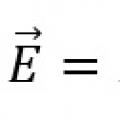 Закон Ома для замкнутой цепи и неоднородного участка цепи
Закон Ома для замкнутой цепи и неоднородного участка цепи